


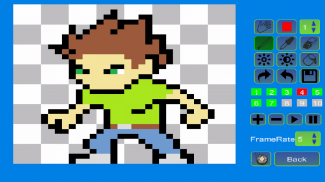
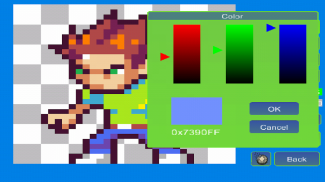
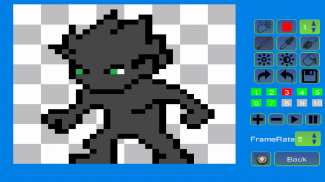
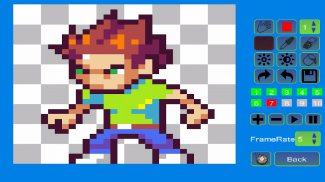
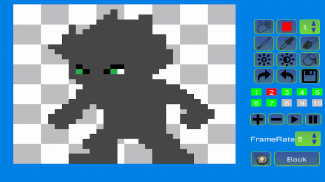
Pixel Animator
GIF Maker

Περιγραφή του Pixel Animator: GIF Maker
Pixel Animator: GIF Maker
Με το Pixel Animator, μπορείτε να κάνετε περισσότερα από το τέλειο pixel art. Κάντε τα sprites σας να κινούνται σαν ένα κομμάτι κέικ.
Αν σας αρέσει το Pixel Animator ή έχετε προτάσεις για τον προγραμματιστή, ακολουθήστε μας στο twitter:
https://twitter.com/minikaraoke
Στην ενημέρωση του Pixel Animator ver1.1.4, προστίθενται δύο πολύ ισχυρά εργαλεία τέχνης pixel. Τώρα μπορείτε να δημιουργήσετε pixel art, GIF πιο βολικά. Παρόλο που αυτά τα δύο εργαλεία δεν είναι δωρεάν, μπορείτε ακόμα να τα χρησιμοποιείτε σε περιορισμένους χρόνους κάθε μέρα.
Εργαλείο σχήματος: Κάνετε κλικ στο εργαλείο και επιλέξτε τον τύπο σχήματος. Στη συνέχεια αγγίξτε την οθόνη και τα σημεία αφής θα είναι η κορυφή του σχήματος σας. Επί του παρόντος, το υποστηριζόμενο σχήμα περιλαμβάνει κύκλο, ορθογώνιο, γραμμή και τρίγωνο.
Εργαλείο μετασχηματισμού: Κάνετε κλικ στο εργαλείο και προσαρμόζετε την περιοχή επιλογής. Αφού ολοκληρώσετε την επιλογή, κάντε κλικ στο κουμπί OK στο παράθυρο της άκρης. Στη συνέχεια, σύρετε την περιοχή για να μετακινήσετε την επιλογή ή σύρετε τη γωνία για να κλιμακώσετε την περιοχή ή σύρετε τη γωνία για περιστροφή της επιλογής. Αφού τελειώσετε, κάντε κλικ στο OK.
Μια άλλη σημαντική αλλαγή στο νέο Pixel Animator είναι ο τρόπος με τον οποίο προσθέτετε πλαίσια GIF. Ο αριθμός καρέ δεν θα εμφανιστεί εκτός εάν προστεθεί το πλαίσιο GIF. Ο παλιός τρόπος προκαλεί σύγχυση σε πολλούς νεοεισερχόμενους. Αυτή τη φορά, μπορείτε να προσθέσετε απεριόριστα καρέ σε ένα GIF σε πλήρη έκδοση. Σε δωρεάν έκδοση μπορείτε να προσθέσετε έως και 15 καρέ GIF.
Χαρακτηριστικά:
1 Δημιουργήστε το εικονοστοιχείο σας από το μηδέν ή βασίστε σε μια υπάρχουσα φωτογραφία ή κινούμενα σχέδια.
2 Προσαρμόστε την επόμενη κορνίζα GIF με βάση την προηγούμενη εικόνα που εξοικονομεί πολύ χρόνο.
3 Εξαγάγετε την κινούμενη εικόνα σας ως μορφή GIF η οποία υποστηρίζεται από κάθε έκδοση του προγράμματος περιήγησης, ανεξάρτητα από την πλατφόρμα του υπολογιστή ή την πλατφόρμα για κινητά.
4 Επεξεργαστείτε ένα υπάρχον αρχείο GIF.
5 Μοιραστείτε το GIF Pixel Animation με τους φίλους σας.
Συμβουλές:
Το Paint Bucket είναι πολύ χρήσιμο. Μπορείτε να το χρησιμοποιήσετε για να αλλάξετε το χρώμα μιας γραμμής ή να αλλάξετε το χρώμα μιας κλειστής περιοχής.
Απλό σεμινάριο
Για να δημιουργήσετε ένα GIF με Pixel Animator, θα πρέπει να γνωρίζετε 2 απλές έννοιες.
Αρχικά θα πρέπει να γνωρίζετε ποιο είναι το τρέχον κουμπί, το κουμπί που λειτουργεί. Το τρέχον κουμπί αναβοσβήνει. Το χρώμα αλλάζει από κανονικό σε κόκκινο και από κόκκινο σε κανονικό επανειλημμένα. Το προεπιλεγμένο τρέχον κουμπί είναι ένα μολύβι. Μπορείτε να αλλάξετε το τρέχον κουμπί κάνοντας κλικ στο κουμπί στο δεξί πλαίσιο.
Η δεύτερη ιδέα είναι το πλαίσιο GIF. Ένα κινούμενο σχέδιο GIF αποτελείται από πολλές μεμονωμένες εικόνες, που ονομάζεται καρέ. Εάν κάνετε κλικ στο κουμπί "προσθήκη", θα προστεθεί ένα νέο πλαίσιο. Εάν κάνετε κλικ στο κουμπί "μείον", το τρέχον πλαίσιο θα διαγραφεί. Δώστε προσοχή στο χρώμα των αριθμών καρέ. Το κόκκινο σημαίνει ότι το πλαίσιο έχει προστεθεί, το πράσινο σημαίνει ότι είναι το τρέχον πλαίσιο και το γκρι σημαίνει ότι το πλαίσιο μπορεί να προστεθεί αλλά δεν έχει προστεθεί ακόμη. Για τη δωρεάν έκδοση του Pixel Animator, μπορείτε να προσθέσετε έως και 10 καρέ.
Ο ρυθμός καρέ είναι η ταχύτητα της κίνησης GIF. Ο μεγάλος ρυθμός καρέ σημαίνει γρήγορη κίνηση.
Κάντε το αρχικό σας κινούμενο σχέδιο GIF με διασκέδαση.





























